Microsoft Internet Explorer를 사용하여 방문할 때마다 "이 웹 사이트의 보안 인증서에 문제가 있습니다"라는 경고가 표시되는 정기적으로 방문하는 웹 사이트가 몇 개 있었습니다.
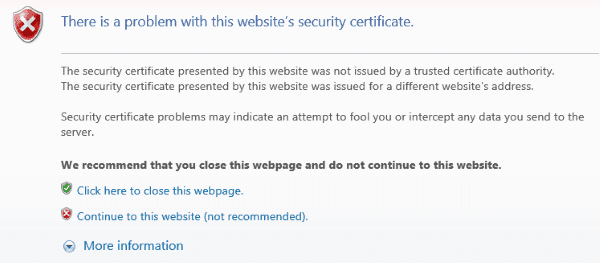
다행스럽게도 향후 방문을 위해 이 메시지를 영원히 무시할 수 있는 방법을 찾을 수 있었습니다.
수정 1 – 인증서 설치
- "인터넷 익스플로러" 아이콘을 선택한 다음 "관리자 권한으로 실행“.
- 웹사이트를 방문하여 "이 웹사이트로 이동(권장하지 않음).”.
- "라고 표시된 곳을 클릭하십시오.인증서 오류"를 선택한 다음 "인증서 보기“.
- 선택하다 "인증서 설치…“.
- 선택하다 "다음“.
- "를 선택하십시오.모든 인증서를 다음 저장소에 배치합니다." 옵션.
- 선택하다 "검색…“.
- 선택하다 "신뢰할 수있는 인증 기관"를 선택한 다음 "좋아요“.
- 선택하다 "예"라는 보안 경고 메시지가 표시되면.
- 선택하다 "좋아요"에 "가져오기에 성공했습니다" 메세지
- 선택하다 "좋아요"에 "자격증" 상자.
이제 앞으로 웹 사이트를 방문할 때 인증서 경고 메시지가 표시되지 않아야 합니다.
수정 2 – 워크스테이션 시간이 올바른지 확인
워크스테이션의 시간 또는 시간대가 잘못된 경우 인증서 오류가 나타날 수 있습니다. "이 웹 사이트에서 제공한 보안 인증서가 만료되었거나 아직 유효하지 않습니다."라는 메시지가 표시될 수 있습니다. 이 경우에 나타납니다. 다음 단계에 따라 Windows에서 문제를 해결하세요.
- 선택하다 "시작"를 입력하고 "시간“.
- "를 선택하십시오.날짜와 시간" 옵션.
- 날짜 또는 시간이 올바르지 않으면 "날짜 및 시간 변경…"로 변경합니다. 시간대가 잘못된 경우 "날짜 및 시간 변경…"바꿔.
- 선택하다 "좋아요” 완료되면.
수정 3 – 이름 불일치 설정
"라는 메시지를 받은 경우이 웹사이트에서 제시한 보안 인증서는 다른 웹사이트 주소로 발급되었습니다." 보안 인증서 버전 오류가 있는 경우 인증서 이름이 일치하지 않을 수 있습니다. 보안 문제를 방지하기 위해 이 설정을 사용하고 싶기 때문에 이 설정을 엉망으로 만들고 싶지 않을 수 있지만, 주장하는 경우 다음 단계를 사용하십시오.
- 열려있는 인터넷 익스플로러.
- 옵션 기어를 선택한 다음 "인터넷 옵션“.
- "를 선택하십시오.고급의" 탭.
- 아래로 스크롤하여 "보안" 섹션을 선택하고 "인증서 주소 불일치 경고" 옵션.
- 선택하다 "좋아요“.
- 컴퓨터를 다시 시작합니다.
이 튜토리얼은 보증 없이 제공됩니다. 자신의 책임하에 사용하십시오.